金舟PDF编辑器是一款功能强大的PDF编辑工具,除了基本的编辑和注释功能外,还可以对PDF文件中的图形进行测量,下面将介绍使用金舟PDF编辑器测量图形相应的操作方法,帮助你轻松获得精确的测量结果。
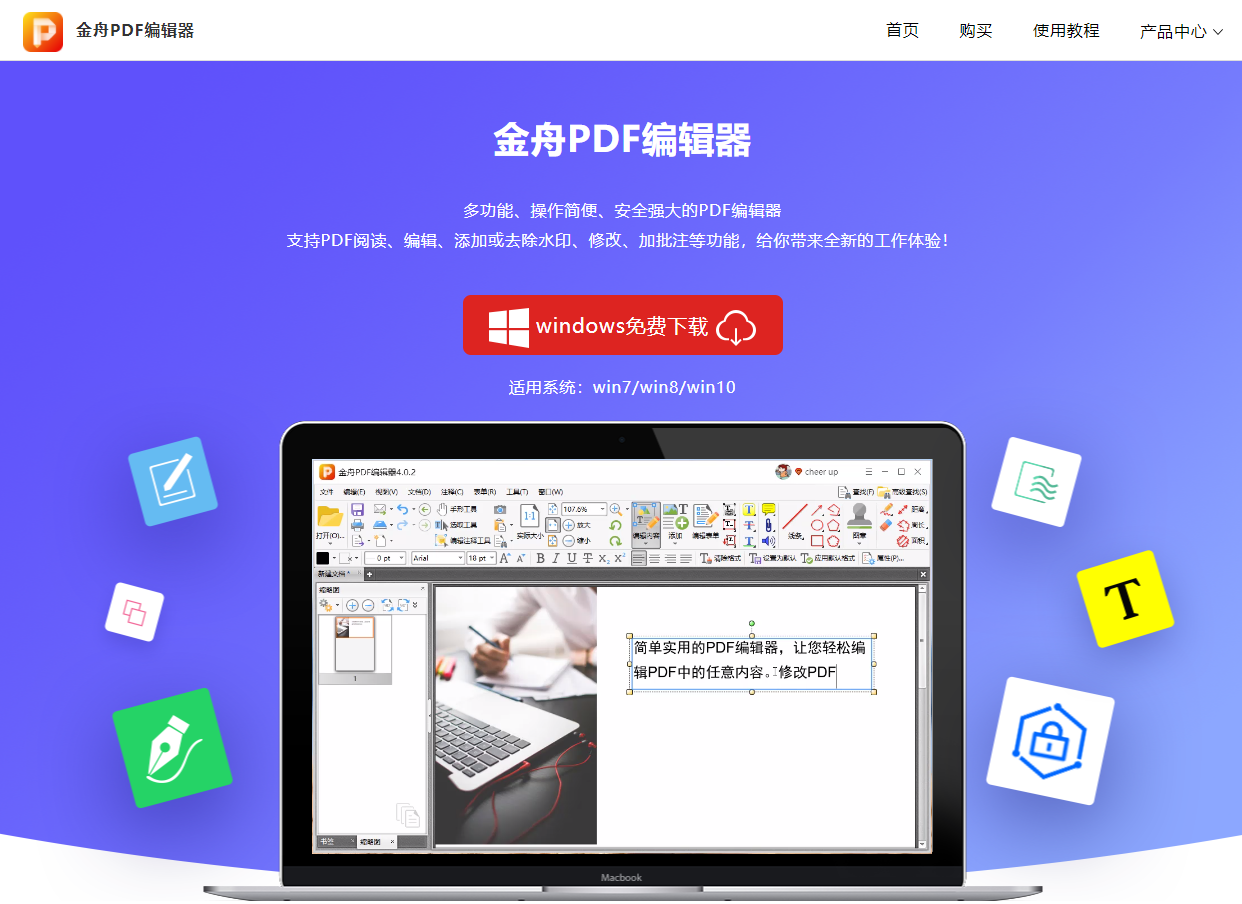
金舟PDF编辑器测量图形操作方法
1.打开金舟PDF编辑器,在上方工具栏,找到“测量工具”,然后找到“设置比例”,我们首先要对比例进行确认。
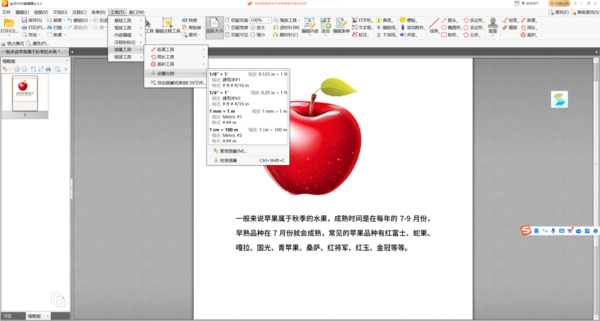
2.在工具栏选择合适的周长工具,或者在页面右上角找到“周长”然后右键选择,将我们需要测量的图形,一步一步框起来,然后右键完成即可。
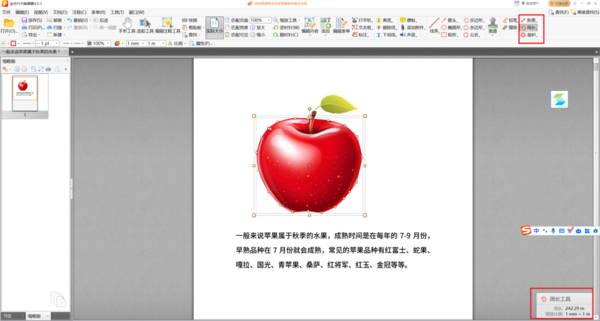
3.在工具栏选择合适的距离工具,或者在页面右上角找到“距离”然后右键选择,点击要测量的图形两端即可。
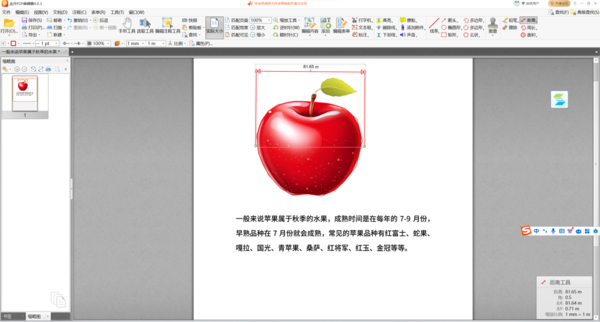
4.在工具栏选择合适的面积工具,或者在页面右上角找到“面积”然后右键选择,同样将需要测量的图形框起来右键选择完成即可。
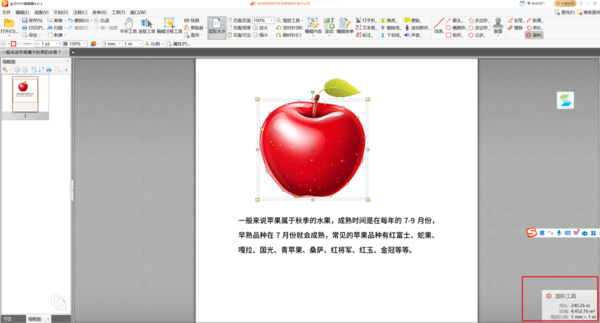
上文就是金舟PDF编辑器测量图形完整的操作方法。



















 浙公网安备
33010802011855号
浙公网安备
33010802011855号